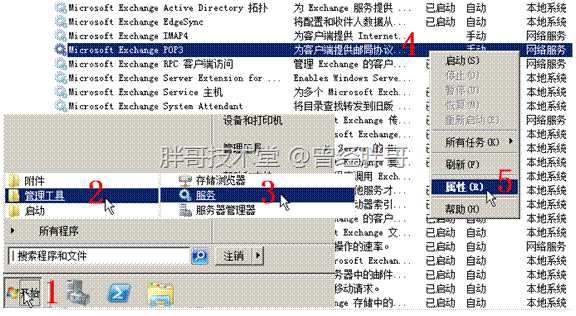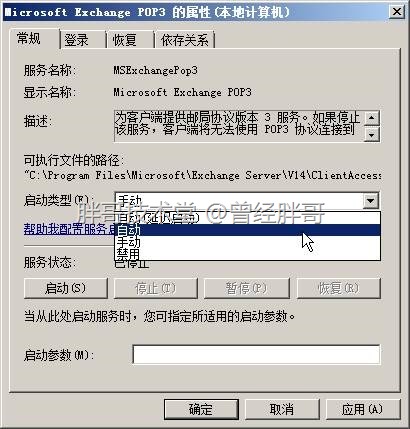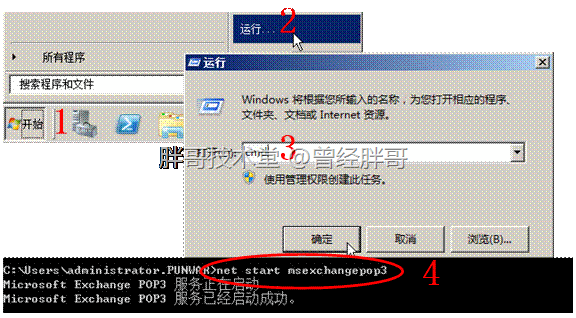你可能会有过这样的经历,你的Exchange 2010服务器在安装完成后,工作正常的情况下,你的用户使用常用的一些邮件客户端工具:如Outlook Express、Windows Live Mail等接收Exchange邮箱的邮件时提示无法访问到服务器提供的POP3服务。
那该如何解决呢?
对于Exchange 2003之后的Exchange服务器安装完成后,默认情况下的POP3服务是非自动启动状态。如果要让基于POP3的客户端能够正常接收邮件则必须手动设置启用POP3服务,并让其成功运行。
首先,你需要保证你的网络通讯正常,然后确认你的Exchange服务器各角色工作正常以及防火墙保证POP3通讯被允许。
然后请在客户端访问服务器上,按以下步骤进行操作:
方法一:使用“服务”控制台
1、开始->所有程序->管理工具->“服务”。在结果窗口中,右键单击“Microsoft Exchange POP3”,然后单击“属性”。
2、选择“常规”,点击“启动”按钮,点击确定保存即可。
3、如果希望在此后每次重新启动服务器的时候,POP3自动启动,可以在启动类型的下来菜单中选择“自动”,在点击确定保存。
方法二:使用命令提示符
1、 开始->运行->输入cmd->命令提示符窗口。
2、在命令提示符下,键入
net start MSExchangePOP3
然后按Enter键,启动POP3服务。
telnet localhost 110
然后按Enter键。
(主意:默认情况下,Windows Server 2008以上版本的Windows系统的Telnet并未安装,需要通过“服务器管理”->“角色”->“添加角色”->“Telnet客户端”来完成客户端的添加。)
如果返回内容如下:
+OK Microsoft Exchange POP3 server ready
则表明POP3服务目前已经正常启动,能够接收客户端的访问了。
3、如果希望在此后每次重新启动服务器的时候,POP3自动启动,在命令提示符下,键入
Sc config msexchangepop3 start= auto
此外,还有另一个情况,如果有个别用户访问POP3服务不成功,而其它用户能正常访问,可能的原因是由于该用户账户未被分配POP3服务权限。要启用该用户账户的POP3服务权限,可以通过以下操作进行:
方法一:使用Exchange管理控制台(EMC)
1、在EMC控制台中,展开“收件人配置”->“邮箱”;
2、在结果窗口中,右键单击该用户账户,然后单击“属性”。
3、在“邮箱功能”选项卡上,单击“POP3”,然后单击“启用”。
4、单击“确定”。
方法二:使用Exchange命令行管理程序(EMS)
在命令提示符下,键入
Set-CASMailbox -Identity “MX-User” -POPEnabled $true
然后按Enter键。
此处的MX-User指需要启用POP3服务权限的用户账户。